По просьбам заинтересовавшихся рассказываю, как переназначить клавиши на клавиатуре
Это переназначение очень удобно: если кто и пользуется клавишей Windows, он может пользоваться левой, а переназначение правой на "запятую" позволяет в русской раскладке клавиатуры печатать "запятую" одним нажатием вместо комбинации клавиш "Shift+"точка"".
Да и "запятая" оказывается рядом с "точкой", только ниже (строго под ней).
.
1.
Для начала скачиваем малюсенькую программку -- она весит всего 80 килобайт
http://www.softportal.com/software-22115-mapkeyboard.html
Это не реклама: программа очень старая и совершенно бесплатная.
В раскрывшейся страничке выбираем "Скачать"
ЛИРИЧЕСКОЕ ОТСТУПЛЕНИЕ №1.
Прежде чем производить переназначение скажу, что программы переназначения клавиш делятся на два типа:
1) отслеживающие нажатия клавиш и производящие замены в момент набора символа;
2) программы, перезаписывающие назначение клавиш напрямую в реестре.
.
Первый тип программ должен обязательно быть включен в момент набора текста, что загружает память, и при очень быстром наборе текста может привести к подвисанию набора.
Второй тип программ после внесения изменений в реестр больше не нужен, а замена не производится: нужный ПЕРЕНАЗНАЧЕННЫЙ символ печатается без задержек, поскольку такое назначение уже прописано в реестре наравне с назначениями остальных (не изменённых) клавиш.
.
Предлагаемая программа относится ко второму типу. Чем она и хороша.
.
2.
Установка программы не требуется.
После скачивания сохраните её в какой-нибудь удобной директории
3.
Запустите программу.
4.
Нажмите на виртуальной клавиатуре программы на клавишу, которую надо переназначить. (например, Windows -- на картинке цифра "1")
5.
Её текущее значение отобразится в окошке внизу. (цифра "2")
6.
В этом же окошке будет видна стрелочка для разворачивания поля со списком (цифра "3").
7.
Разверните поле со списком, нажав на стрелочку "3".
8.
Выберите желаемое НОВОЕ значение для этой клавиши (например, "запятую")
.
ЛИРИЧЕСКОЕ ОТСТУПЛЕНИЕ №2.
В русской раскладке "запятая одним нажатием" -- это "точка" в дополнительной цифровой клавиатуре (справа).
Все значения с дополнительной цифровой клавиатуры предваряются буквой "N".
.
9.
Выбирите "N." -- N с точечкой.
10.
Нажмите "Save Layout" (цифра "4")
11.
Перезагрузите компьютер.
Все изменения в реестре сохранятся.
12.
Вуаля!
.
Лирическое отступление №3.
Вы можете переназначить любое количество клавиш за один раз, вообще отключить ненужные (типа Insert).
Если вы почувствовали, что слишком далеко зашли в своих экспериментах, откатите всё назад, нажав клавишу Reset Keyboard Layout (цифра "5") и начните всё с чистого листа.
Удачи!
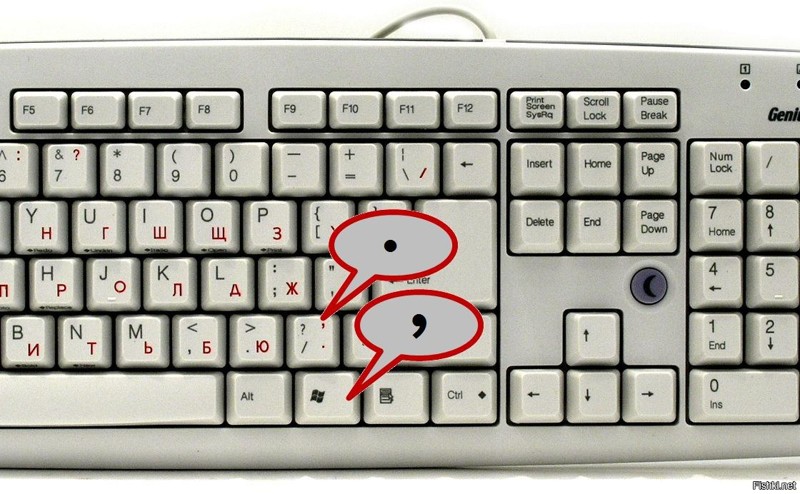
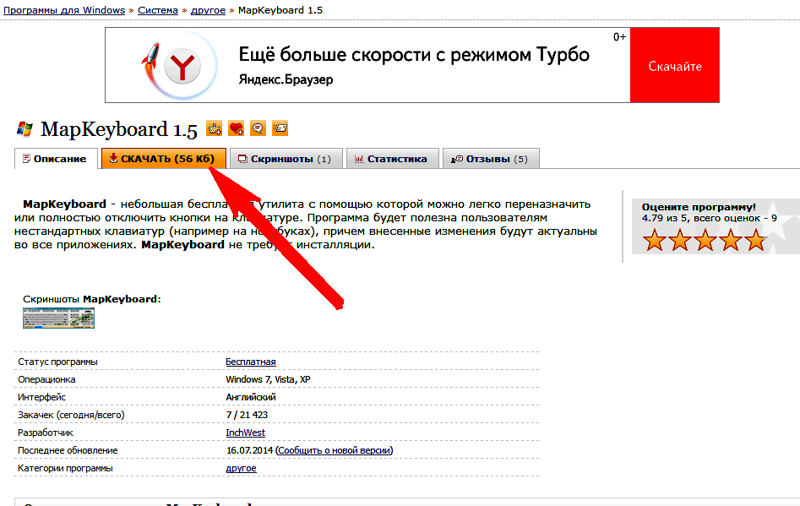
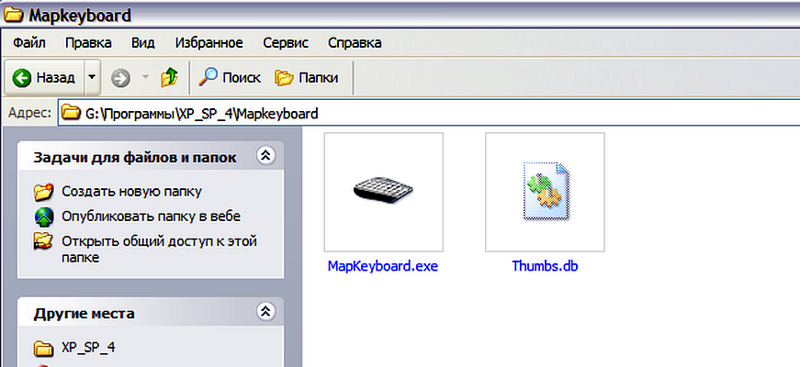
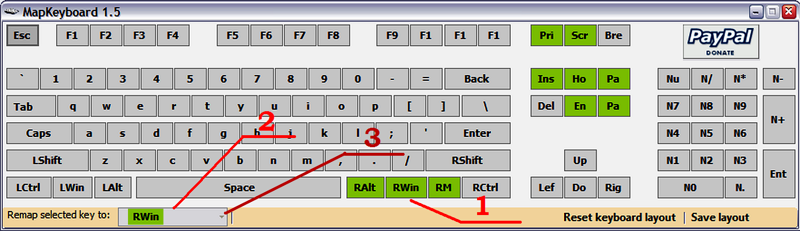
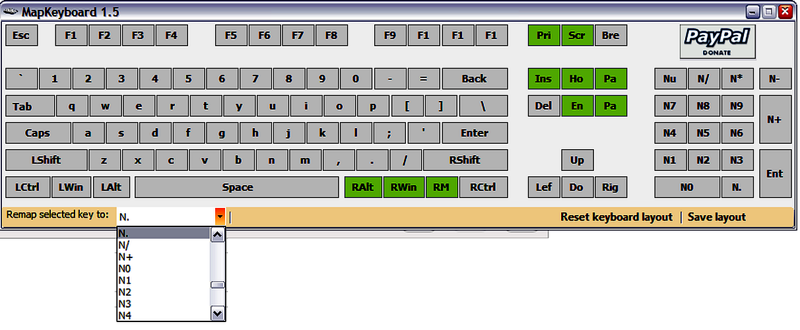



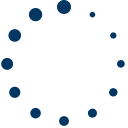
98 комментариев
9 лет назад
Удалить комментарий?
Удалить Отмена9 лет назад
Удалить комментарий?
Удалить ОтменаУдалить комментарий?
Удалить Отмена9 лет назад
Удалить комментарий?
Удалить ОтменаУдалить комментарий?
Удалить Отмена9 лет назад
Удалить комментарий?
Удалить Отмена9 лет назад
Удалить комментарий?
Удалить Отмена9 лет назад
Удалить комментарий?
Удалить Отмена